Updated on 2023-06-02
22 views
5min read
Zum Anzeigen von Dateien auf Mobiltelefonen sind PDF-Dateien eines der am häufigsten verwendeten Formate. Da es hilft, Inhalte auf jeder Plattform oder jedem Gerät sicher und leicht lesbar zu halten, nimmt sein Nutzen von Tag zu Tag zu. Für den Zeitvertreib während des Wartens können sich PDF-Dateien sogar als guter Begleiter erweisen. Sie können ganz einfach verschiedene online verfügbare Bücher im PDF-Format herunterladen, wenn Sie ein Leser sind. Es wird Ihnen helfen, Ihre lange Reise leicht zu machen. Aber was tun, wenn Sie versehentlich eine wichtige PDF-Datei von Ihrem Android-Gerät gelöscht haben? Machen Sie sich keine Sorgen, denn es gibt mehrere Möglichkeiten, gelöschte PDFs von Android wiederherzustellen. In diesem Artikel beschreiben wir, wie Sie gelöschte PDF-Dateien in Android wiederherstellen können.
Teil 1: Können wir gelöschte PDF-Dateien in Android wiederherstellen?
Ja, wir können gelöschte PDF-Dateien in Android wiederherstellen. Die gelöschte PDF-Datei wird nicht dauerhaft von Ihrem Gerät gelöscht, wenn Sie sie löschen. Sie bleiben auf Ihrem Gerät verborgen, bis sie mit neuen Daten überschrieben werden. Sie können die gelöschten PDF-Dateien in Android wiederherstellen, wenn Sie eine vorherige Sicherung dieser Dateien haben. Auch wenn Sie keine Sicherungsdateien haben, können Sie diese dennoch mit einer professionellen PDF-Wiederherstellungssoftware wiederherstellen. Stellen Sie sicher, dass Sie das Gerät nicht mehr verwenden, um ein Überschreiben von Daten zu vermeiden, bis Sie eine geeignete Lösung zum Wiederherstellen gelöschter PDF-Dateien auf Android gefunden haben.
Gründe, warum wir PDF-Dateien in Android verlieren?
Hier sind einige der Gründe, warum wir PDF-Dateien in Android verlieren:
- Die PDF-Dateien von Ihrem Android-Gerät können versehentlich oder unbeabsichtigt gelöscht werden.
- Ihre PDF-Dateien können beschädigt oder gelöscht werden, wenn sich Ihr Android-Gerät beim Lesen einer PDF-Datei plötzlich ausschaltet.
- Sie können PDF-Dateien verlieren, wenn das USB-Kabel beim Übertragen der PDF-Dateien von Ihrem Android-Telefon auf Ihren Computer getrennt wird oder nicht richtig funktioniert.
- Wenn Sie Ihr Android-Telefon mit einem infizierten Computer verbinden, gehen möglicherweise die PDF-Dateien von Ihrem Telefon verloren.
Teil 2: Wie kann man gelöschte PDF-Dateien auf Android wiederherstellen? [Die besten 6 Wege]
Es stehen mehrere Methoden zur Verfügung, um gelöschte PDFs von Android wiederherzustellen. Um gelöschte PDF-Dateien unter Android, die Sie versehentlich gelöscht haben oder die fehlen, einfach wiederherzustellen, finden Sie unten die 6 besten Möglichkeiten, die Sie verwenden können.
Weg 1: Der beste Weg, um gelöschte PDF-Dateien mit der PDF-Wiederherstellungs-App für Android wiederherzustellen
Sie können eine vertrauenswürdige PDF-Wiederherstellungs-App für Android verwenden, z Eassiy Android Data Recovery wenn Sie die beste Lösung zum Wiederherstellen gelöschter PDF-Dateien suchen. Es ist eine der besten PDF-Wiederherstellungs-Apps für Android, die Android-Benutzern helfen kann, gelöschte PDF-Dateien wiederherzustellen, die von ihren Android-Geräten oder der SD-Karte verschwunden/verloren gegangen/gelöscht sind. Ohne einen Verlust Ihrer aktuellen Daten zu riskieren, kann diese Software verschiedene Datentypen wiederherstellen, einschließlich WhatsApp-Nachrichten und WhatsApp-Anhänge. Egal, wie Sie Ihre PDF-Dateien von einem Android-Gerät verloren haben, dieses Programm kann sie sowohl von gerooteten als auch von nicht gerooteten Android-Geräten wiederherstellen. Es gibt sowohl kostenlose als auch kostenpflichtige Versionen für dieses Programm, die Sie ausprobieren können. Mit der benutzerfreundlichsten Oberfläche, fortschrittlichen Funktionen und einem hochtechnologischen modifizierten Wiederherstellungssystem sollte diese Software definitiv die erste Wahl für Sie sein.
Eigenschaften:
- Branchenweit höchste Erfolgsquote bei der Wiederherstellung von Android-Daten.
- Sie benötigen ein paar einfache Klicks, um PDF-Dateien von einem Android-Gerät wiederherzustellen.
- Kompatibel mit über 6000 Android-Geräten, einschließlich Android 12.
- Für jeden Benutzer werden die Tiefenscan- und Vorschaufunktionen kostenlos bereitgestellt.
- Einschließlich Fotos, Videos, Audio, Kontakten, Anrufprotokollen und WhatsApp-Daten ist Eassiy in der Lage, mehr als 16 Dateitypen wiederherzustellen.
Schritte zum Wiederherstellen gelöschter PDF-Dateien mit der PDF-Wiederherstellungs-App für Android:
Schritt 1: Starten Sie Eassiy Android Data Recovery nach der Installation auf Ihrem Computer. Gehen Sie zu Ihrem Android-Telefon und aktivieren Sie „USB-Debugging“, nachdem Sie Ihr Android mit dem PC verbunden haben.

Schritt 2: Wählen Sie den Dateityp aus, den Sie nach Ihren gelöschten PDF-Dateien durchsuchen möchten, und klicken Sie auf „Weiter“.

Schritt 3: Installieren Sie die Software auf Ihrem Android-Gerät, um auf die Gerätedaten zuzugreifen. Erlauben Sie "Über USB installieren" in den Entwickleroptionen des Programms und tippen Sie auf "Installieren", sobald Sie das Popup auf Ihrem Gerät sehen.

Schritt 4: Sobald das Eassiy-Popup auf Ihrem Android erscheint und Sie um Erlaubnis zum Lesen von Daten auf Android bittet, tippen Sie auf die Schaltfläche „Zulassen“. Klicken Sie im Computerprogramm auf „Autorisierte Dateien scannen“, um mit dem Scannen nach gelöschten PDF-Dateien zu beginnen.
Schritt 5: Sobald der Scanvorgang abgeschlossen ist, klicken Sie auf „Dokumente“, suchen Sie nach Ihren gelöschten PDF-Dateien und markieren Sie sie. Klicken Sie auf die Schaltfläche „Wiederherstellen“, nachdem Sie sie markiert haben.
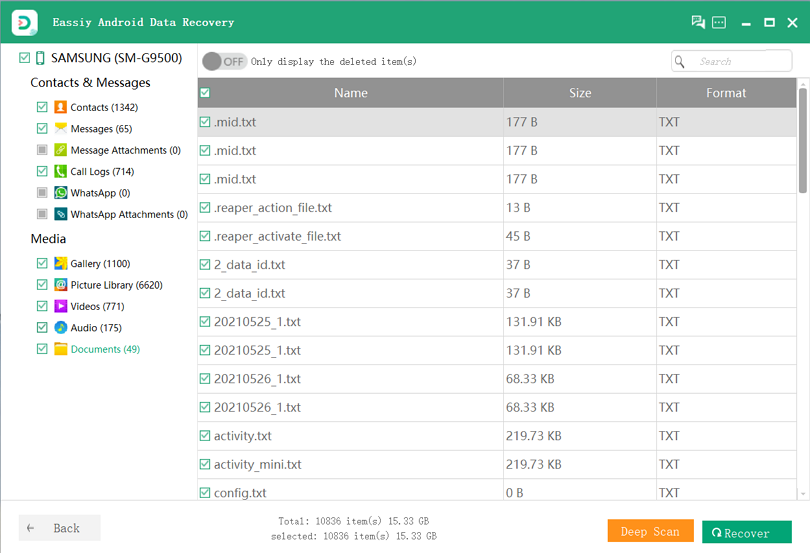
Weg 2: Wiederherstellen von PDF-Dateien Android von Google Drive
Sie können die gelöschten PDF-Dateien wiederherstellen, indem Sie sie von Google Drive wiederherstellen, wenn Sie Ihre PDF-Dateien regelmäßig auf Google Drive sichern. Es verwendet ein Cloud-Dateispeichersystem, das Ihre Daten auch nach dem Löschen aus Ihrem internen Speicher sicher aufbewahrt. Sie müssen ein Google Drive-Konto mit Ihrem Gerät synchronisieren, um diese Methode verwenden zu können. Hier sind die Schritte zum Wiederherstellen von PDF-Dateien Android von Google Drive:
Schritt 1: Sie müssen Google Drive auf Ihrem Android-Gerät starten. Sie müssen sich bei Ihrem Google-Konto anmelden und sicherstellen, dass Sie Google Drive auf diesem Konto verwenden.
Schritt 2: Alle gesicherten Dateien auf Google Drive können in der Vorschau angezeigt werden. Stellen Sie die benötigte PDF-Datei wieder her, indem Sie auf die drei Punkte klicken und danach auf „Herunterladen“ tippen.
Schritt 3: Anschließend können Sie die PDF-Datei auf Ihrem internen Speicher anzeigen.
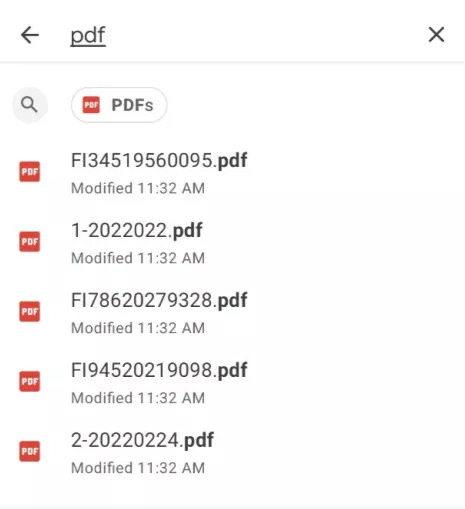
Weg 3: PDF-Wiederherstellung für Android über den Papierkorb von Google Drive
Sie können die gelöschten Daten aus dem Papierkorb von Google Drive wiederherstellen, wenn Sie sie innerhalb der letzten 30 Tage aus Google Drive gelöscht haben. Befolgen Sie die Schritte, um die PDF-Wiederherstellung für Android über den Papierkorb von Google Drive durchzuführen.
Schritt 1: Zunächst müssen Sie die Google Drive-App auf Ihrem Telefon öffnen. Stellen Sie durch Klicken auf das Profilsymbol in der oberen rechten Ecke sicher, dass Sie mit dem richtigen Konto angemeldet sind.
Schritt 2: Wählen Sie „Bin/Trash“ aus dem Menü, nachdem Sie auf die drei Striche in der oberen linken Ecke neben „Search in Drive“ geklickt haben.
Schritt 3: Suchen Sie die PDF-Datei, die Sie wiederherstellen müssen, und tippen Sie auf die drei Punkte daneben. Sie können mehrere Dateien auswählen oder alle Dateien im Papierkorb wiederherstellen.
Schritt 4: Um die Datei wiederherzustellen, wählen Sie „Wiederherstellen“ oder um alle Dateien im Papierkorb wiederherzustellen, wählen Sie „Alle wiederherstellen“.
Schritt 5: Danach können Sie die Datei von Google Drive herunterladen und aus dem internen Speicher anzeigen.
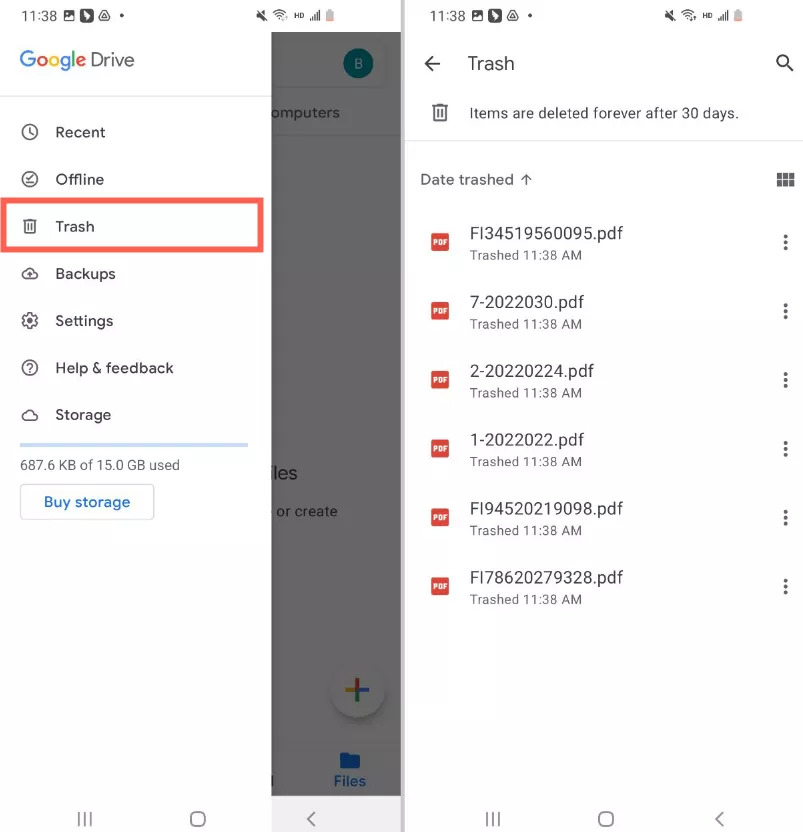
Weg 4: Gelöschte PDF-Dateien von Android mit Dropbox wiederherstellen
Um PDF-Dateien und andere Daten auf mobilen Geräten zu synchronisieren, ist Dropbox eine weitere nützliche App und Sie können online auf Ihre hochgeladenen Dateien zugreifen. Außerdem können Sie die Dateien über einen Link versenden, wenn Sie mehrere PDF-Dateien mit Ihren Freunden teilen möchten, und nach dem Öffnen des Links können Ihre Freunde die Dateien herunterladen. Sie können die gelöschten PDF-Dateien jedoch nicht über Dropbox wiederherstellen, wenn Sie sie nicht in Dropbox hochgeladen haben. Hier sind die Schritte zum Wiederherstellen gelöschter PDF-Dateien von Android mit Dropbox:
Schritt 1: Melden Sie sich nach dem Öffnen von Dropbox mit Ihrem Konto an und gehen Sie danach zu Ihren PDF-Dokumenten.
Schritt 2: Wählen Sie die benötigten PDF-Dateien aus und speichern Sie sie durch Tippen auf die Option „Herunterladen“ in einem Ordner auf Ihrem Android-Telefon.
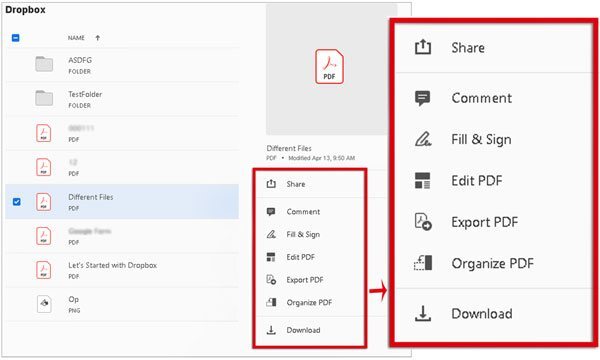
Weg 5: Gelöschte PDF-Android von One Drive wiederherstellen
One Drive ist eine Cloud-Speicher-App, mit der Sie Dateien im Cloud-Speicher sichern können. Sie können von jedem Gerät aus darauf zugreifen, indem Sie sich anmelden und mit Ihrem Konto synchronisieren. Wenn Sie vor dem Löschen von PDF-Dateien eine Sicherung auf One Drive erstellt haben, können Sie diese mithilfe einer One Drive-Sicherungsdatei wiederherstellen. Befolgen Sie die angegebenen Schritte, um gelöschte PDF-Android-Dateien von One Drive wiederherzustellen.
Schritt 1: Melden Sie sich mit Ihrem Microsoft- oder Arbeits- oder Schulkonto an, indem Sie zu One Drive wechseln.
Schritt 2: Klicken Sie im oberen linken Menü auf die drei Zeilen und wählen Sie danach die PDF-Datei aus „Meine Dateien“ aus.
Schritt 3: Drücken Sie auf die PDF-Datei, die Sie wiederherstellen möchten, und tippen Sie auf die drei Punkte in der Mitte nach dem Bildschirm „Teilen“.
Schritt 4: Ihre Datei wird im internen Speicher gespeichert, nachdem Sie „Herunterladen“ ausgewählt haben.
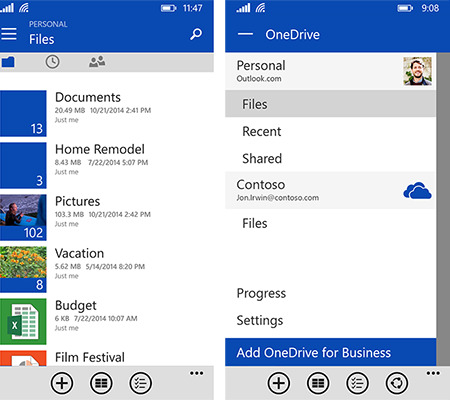
Weg 6: Verwenden Sie GT Recovery - PDF-Dateiwiederherstellungs-App für Android
Sie können auch die GT Recovery-App verwenden, um gelöschte PDF-Dateien unter Android wiederherzustellen. Sie können verschiedene Datentypen wiederherstellen, indem Sie diese App zur Wiederherstellung von PDF-Dateien verwenden, aber Sie benötigen mehrere Berechtigungen, um Ihre Android-Daten wiederherzustellen. Hier sind die Schritte zum Wiederherstellen gelöschter PDF-Android
Schritt 1: Öffnen Sie die GT Recovery-App, nachdem Sie sie auf Ihrem Android-Gerät installiert haben. Klicken Sie im oberen Menü auf das Symbol „Datei wiederherstellen“. Um Ihr gelöschtes PDF automatisch zu erkennen, tippen Sie auf „Neuen Scan starten“.
Schritt 2: Ihr gelöschtes PDF wird nach dem Scan in der Benutzeroberfläche angezeigt. Klicken Sie auf „Wiederherstellen“, um gelöschte PDF-Dateien von Ihrem Android-Telefon wiederherzustellen, nachdem Sie ausgewählt haben, was Sie retten möchten.
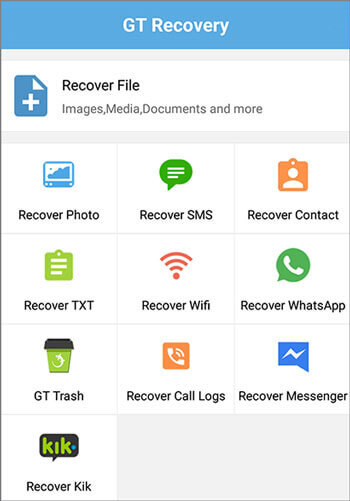
Teil 3: FAQs zur Wiederherstellung gelöschter PDF-Dateien von Android
1. Wie finde ich meine alten PDF-Dateien auf meinem Android-Telefon?
Sie können Ihre PDF-Dateien an den unten angegebenen Orten finden:
- Google Drive
- Datei-Manager
- Ein Laufwerk
- Dropbox
- PDF-Reader-App (falls auf Ihrem Telefon verfügbar)
2. Wie kann ich gelöschte PDF-Dateien online wiederherstellen?
Wenn Sie keine Sicherungskopie Ihrer Daten haben, ist es nicht möglich, einmal gelöschte PDF-Dateien wiederherzustellen. Sie können jedoch Eassiy Android Data Recovery verwenden, um die gelöschten PDF-Dateien wiederherzustellen, auch wenn Sie kein Backup haben.
Fazit
Es gibt mehrere Methoden, um gelöschte PDF-Dateien auf Android wiederherzustellen, wenn Ihre PDF-Dateien verschwinden oder Sie sie versehentlich löschen. In diesem Artikel haben wir beschrieben, wie Sie gelöschte PDF-Dateien in Android wiederherstellen können. Obwohl alle oben genannten Methoden Ihnen helfen können, PDF-Dateien unter Android wiederherzustellen, empfehlen wir Ihnen dringend, die Eassiy Android Data Recovery-Software zu verwenden. Ohne dass eine Gerätesicherung erforderlich ist, kann diese Software Ihre gelöschten PDF-Dateien problemlos von Ihrem Android-Telefon abrufen. Mit diesem Tool können Sie jede Art von Datei in nur wenigen Schritten wiederherstellen.






